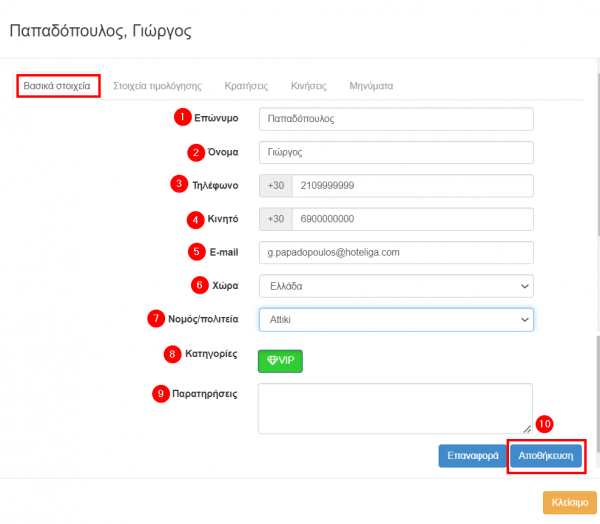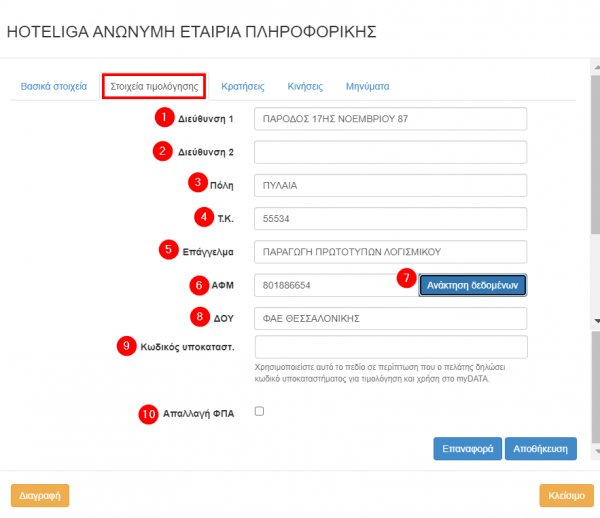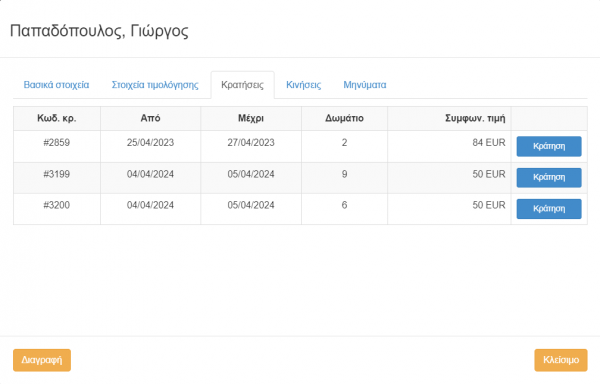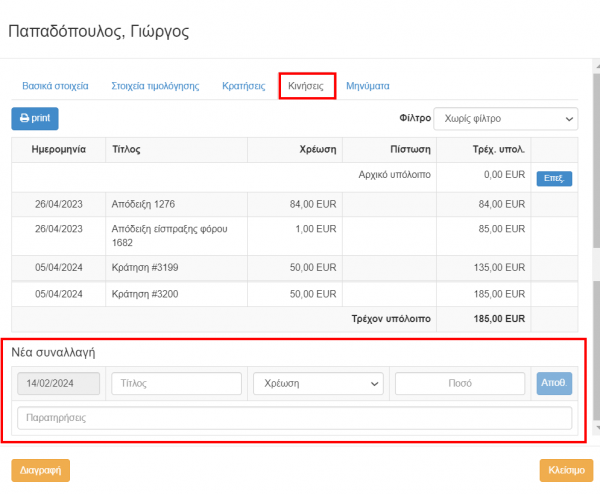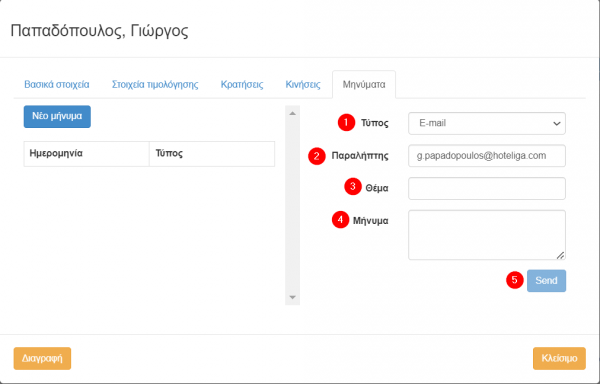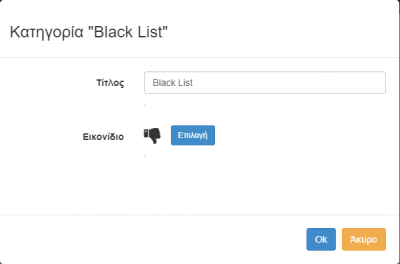Διαφορά μεταξύ των αναθεωρήσεων του "Διαχείριση πελατών"
Fani (Συζήτηση | συνεισφορές) (→Βασικά στοιχεία) |
Fani (Συζήτηση | συνεισφορές) (→Βασικά στοιχεία) |
||
| (31 ενδιάμεσες αναθεωρήσεις από τον ίδιο χρήστη δεν εμφανίζεται) | |||
| Γραμμή 21: | Γραμμή 21: | ||
==Καταχώρηση πελάτη== | ==Καταχώρηση πελάτη== | ||
| − | Πηγαίνετε '''Επιλογές ⇒ Ρυθμίσεις ⇒ | + | Πηγαίνετε '''Επιλογές ⇒ Ρυθμίσεις ⇒ Πελάτες'''. Κάνετε κλικ στο κουμπί '''Νέος πελάτης''' πάνω αριστερά. |
[[Αρχείο:Customers new.png|600px]] | [[Αρχείο:Customers new.png|600px]] | ||
| Γραμμή 50: | Γραμμή 50: | ||
'''7.''' Νομός/Πολιτεία | '''7.''' Νομός/Πολιτεία | ||
| − | '''8.''' Κατηγορίες: Μπορείτε να κατηγοριοποιήσετε τους πελάτες σας. | + | '''8.''' Κατηγορίες: Μπορείτε να κατηγοριοποιήσετε τους πελάτες σας. |
| + | |||
| + | <pre style="color: blue"> Δείτε περισσότερες πληροφορίες στην ενότητα Κατηγορίες πελατών στο τέλος αυτού του άρθρου</pre> | ||
'''9.''' Παρατηρήσεις | '''9.''' Παρατηρήσεις | ||
| Γραμμή 58: | Γραμμή 60: | ||
===Στοιχεία τιμολόγησης=== | ===Στοιχεία τιμολόγησης=== | ||
| − | Διεύθυνση 1 | + | [[Αρχείο:Customer invoicing.png|600px]] |
| + | |||
| + | '''1.''' Διεύθυνση 1 | ||
| + | |||
| + | '''2.''' Διεύθυνση 2 | ||
| − | + | '''3.''' Πόλη | |
| − | + | '''4.''' Τ.Κ. | |
| − | + | '''5.''' Επάγγελμα | |
| − | + | '''6.''' ΑΦΜ: Το σύστημα δεν επιτρέπει την καταχώρηση δύο πελατών με το ίδιο ΑΦΜ | |
| − | + | '''7.''' Ανάκτηση δεδομένων: Αυτή η επιλογή θα εμφανιστεί εάν έχετε ενεργοποιήσει την ρύθμιση '''Λήψη δεδομένων πελατών χρησιμοποιώντας το ΑΦΜ''' - Για περισσότερες πληροφορίες πατήστε εδώ [[http://help.hoteliga.com/el/index.php/%CE%91%CE%BD%CE%B1%CE%B6%CE%AE%CF%84%CE%B7%CF%83%CE%B7_%CE%92%CE%B1%CF%83%CE%B9%CE%BA%CF%8E%CE%BD_%CE%A3%CF%84%CE%BF%CE%B9%CF%87%CE%B5%CE%AF%CF%89%CE%BD_%CE%9C%CE%B7%CF%84%CF%81%CF%8E%CE%BF%CF%85_%CE%95%CF%80%CE%B9%CF%87%CE%B5%CE%B9%CF%81%CE%AE%CF%83%CE%B5%CF%89%CE%BD#.CE.A7.CF.81.CE.AE.CF.83.CE.B7_.CF.84.CE.B7.CF.82_.CE.94.CF.85.CE.BD.CE.B1.CF.84.CF.8C.CF.84.CE.B7.CF.84.CE.B1.CF.82 '''Αναζήτηση Βασικών Στοιχείων Μητρώου Επιχειρήσεων''']] | |
| + | |||
| + | <pre style="color: blue"> | ||
| + | Η επιλογή Ανάκτηση δεδομένων, δεν εμφανίζεται εάν στα Βασικά στοιχεία της καρτέλας του πελάτη δεν έχετε επιλέξει την Ελλάδα σαν χώρα </pre> | ||
| + | |||
| + | '''8.''' ΔΟΥ | ||
| + | |||
| + | '''9.''' Κωδικός υποκαταστήματος | ||
| + | |||
| + | '''10.''' Απαλλαγή ΦΠΑ | ||
| − | |||
---- | ---- | ||
| Γραμμή 76: | Γραμμή 90: | ||
=== Κρατήσεις === | === Κρατήσεις === | ||
| − | Εδώ βλέπετε το ιστορικό των κρατήσεων του πελάτη. Αν θέλετε να δείτε λεπτομέρειες της κράτησης κάνετε κλικ στου κουμπί '''Κράτηση'''. | + | Εδώ βλέπετε το ιστορικό των κρατήσεων του πελάτη. |
| + | |||
| + | Αν θέλετε να δείτε λεπτομέρειες της κράτησης κάνετε κλικ στου κουμπί '''Κράτηση'''. | ||
| + | |||
| + | [[Αρχείο:Customer reservations.png|600px]] | ||
---- | ---- | ||
| Γραμμή 82: | Γραμμή 100: | ||
=== Κινήσεις === | === Κινήσεις === | ||
| − | Εδώ βλέπετε το ιστορικό των κινήσεων του πελάτη. | + | Εδώ βλέπετε το ιστορικό των κινήσεων του πελάτη, να εισάγετε ένα φίλτρο προεσκόπισης ή να εκτυπώσετε το σύνολο των συναλλαγών. |
| + | |||
| + | [[Αρχείο:Customer transactions.png|600px]] | ||
| + | |||
| + | Μπορείτε επίσης να προσθέσετε χειροκίνητα μία κίνηση / συναλλαγή στην καρτέλα του πελάτη. Οι κινήσεις που έχουν καταχωρηθεί αυτόματα από το σύστημα δεν γίνεται να τις παραμετροποιήσετε. Μόνο οι χειροκίνητες καταχωρήσεις συναλλαγών γίνεται να αλλάξουν. | ||
---- | ---- | ||
| Γραμμή 88: | Γραμμή 110: | ||
=== Μηνύματα === | === Μηνύματα === | ||
| − | Κάνετε κλικ στο κουμπί | + | Κάνετε κλικ στο κουμπί '''Νέο μήνυμα''' |
| − | + | [[Αρχείο:Customer message.png|600px]] | |
| − | ''' | + | '''1. Τύπος''' * υποχρεωτικό πεδίο: Επιλέξτε το είδος του μηνύματος που θέλετε να στείλετε (email ή SMS). |
| − | ''' | + | '''2. Παραλήπτης''' * υποχρεωτικό πεδίο: Το email ή ο αριθμός κινητού τηλεφώνου εμφανίζονται αυτόματα εδώ, εφόσον είναι καταχωρημένα ήδη στα βασικά στοιχεία. Αν δεν τα έχετε καταχωρήσει στα βασικά στοιχεία, μπορείτε να καταχωρήσετε αυτή την πληροφορία και σε αυτό το πεδίο χωρίς να χρειάζεται να γυρίσετε πίσω στα βασικά στοιχεία πελάτη. |
| − | '''Μήνυμα''' * υποχρεωτικό πεδίο: Το κυρίως κείμενο του email ή του SMS. | + | '''3. Θέμα''' * υποχρεωτικό πεδίο: Εμφανίζεται όταν έχετε επιλέξει αποστολή email. Αυτό είναι το θέμα του email. |
| + | |||
| + | '''4. Μήνυμα''' * υποχρεωτικό πεδίο: Το κυρίως κείμενο του email ή του SMS. | ||
| + | |||
| + | == Κατηγορίες Πελατών == | ||
| + | |||
| + | Μέσα στο σύστημα της hoteliga μπορείτε να δημιουργήσετε διάφορες κατηγορίες για τους πελάτες σας. Για να επεξεργαστείτε τις κατηγορίες πελατών μεταβείτε στις | ||
| + | |||
| + | '''Επιλογές ⇒ Ρυθμίσεις ⇒ Κατηγορίες πελατών''' | ||
| + | |||
| + | [[Αρχείο:Customer categories 01.png|600px]] | ||
| + | |||
| + | |||
| + | Μπορείτε να καταχωρήσετε όσες κατηγορίες θέλετε και να τους αναθέσετε ένα εικονίδιο. | ||
| + | |||
| + | [[Αρχείο:Black list.png|400px]] | ||
| + | |||
| + | <pre style="color: blue"> | ||
| + | Όταν ένας πελάτης ανήκει σε μία κατηγορία τότε το εικονίδιο αυτό θα εμφανίζεται και στην καταχώρηση της κράτησης του στο Ημερολόγιο.</pre> | ||
| + | |||
| + | |||
| + | ---- | ||
Τελευταία αναθεώρηση της 15:30, 15 Φεβρουαρίου 2024
Σε αυτή την ενότητα θα βρείτε πληροφορίες σχετικά με την διαχείριση των πελατών σας.
Το τμήμα πελάτες της εφαρμογής περιλαμβάνει τα βασικά στοιχεία του πελάτη, τα στοιχεία τιμολόγησης, το ιστορικό κρατήσεων, καθώς επίσης και δυνατότητες άμεσης επικοινωνίας με τον πελάτη (π.χ. αποστολή email ή SMS στο κινητό του) κλπ.
Το ιστορικό κρατήσεων του πελάτη θα σας βοηθήσει να ανταποκριθείτε πιο αποτελεσματικά στις ανάγκες του κάθε πελάτη όταν επισκεφτεί ξανά το ξενοδοχείο σας. Οι δυνατότητες για άμεση επικοινωνία μέσω της καρτέλας του πελάτη θα σας βοηθήσουν να μειώσετε τους χρόνους που απαιτούνται για επικοινωνίες, ενώ παράλληλα διατηρείτε και το ιστορικό των απεσταλμένων email και SMS.
Περιεχόμενα
Αναζήτηση πελάτη
Μπορείτε να χρησιμοποιήσετε την λειτουργία «Εμφάνιση φίλτρου» για να αναζητήσετε έναν πελάτη με κριτήριο το επώνυμο, το τηλέφωνο, το κινητό, την χώρα προέλευσης κλπ.
Πηγαίνετε Επιλογές ⇒ Πελάτες. Κάνετε κλικ στο κουμπί Εμφάνιση φίλτρου.
Συμπληρώστε τα στοιχεία που θέλετε και πατάτε το κουμπί Φίλτρο για να ξεκινήσει η αναζήτηση με βάση τα κριτήρια που δώσατε.
Κάνετε κλικ στο κουμπί Επαναφορά για να αλλάξετε τα κριτήρια της αναζήτησης σας.
Καταχώρηση πελάτη
Πηγαίνετε Επιλογές ⇒ Ρυθμίσεις ⇒ Πελάτες. Κάνετε κλικ στο κουμπί Νέος πελάτης πάνω αριστερά.
Νέο πελάτη μπορείτε να καταχωρήσετε και απευθείας μέσα από την κράτηση.
Βασικά στοιχεία
1. Επώνυμο: Αυτό το πεδίο είναι υποχρεωτικό
2. Όνομα
3. Τηλέφωνο
4. Κινητό
5. E-mail
6. Χώρα
7. Νομός/Πολιτεία
8. Κατηγορίες: Μπορείτε να κατηγοριοποιήσετε τους πελάτες σας.
Δείτε περισσότερες πληροφορίες στην ενότητα Κατηγορίες πελατών στο τέλος αυτού του άρθρου
9. Παρατηρήσεις
Στοιχεία τιμολόγησης
1. Διεύθυνση 1
2. Διεύθυνση 2
3. Πόλη
4. Τ.Κ.
5. Επάγγελμα
6. ΑΦΜ: Το σύστημα δεν επιτρέπει την καταχώρηση δύο πελατών με το ίδιο ΑΦΜ
7. Ανάκτηση δεδομένων: Αυτή η επιλογή θα εμφανιστεί εάν έχετε ενεργοποιήσει την ρύθμιση Λήψη δεδομένων πελατών χρησιμοποιώντας το ΑΦΜ - Για περισσότερες πληροφορίες πατήστε εδώ [Αναζήτηση Βασικών Στοιχείων Μητρώου Επιχειρήσεων]
Η επιλογή Ανάκτηση δεδομένων, δεν εμφανίζεται εάν στα Βασικά στοιχεία της καρτέλας του πελάτη δεν έχετε επιλέξει την Ελλάδα σαν χώρα
8. ΔΟΥ
9. Κωδικός υποκαταστήματος
10. Απαλλαγή ΦΠΑ
Κρατήσεις
Εδώ βλέπετε το ιστορικό των κρατήσεων του πελάτη.
Αν θέλετε να δείτε λεπτομέρειες της κράτησης κάνετε κλικ στου κουμπί Κράτηση.
Κινήσεις
Εδώ βλέπετε το ιστορικό των κινήσεων του πελάτη, να εισάγετε ένα φίλτρο προεσκόπισης ή να εκτυπώσετε το σύνολο των συναλλαγών.
Μπορείτε επίσης να προσθέσετε χειροκίνητα μία κίνηση / συναλλαγή στην καρτέλα του πελάτη. Οι κινήσεις που έχουν καταχωρηθεί αυτόματα από το σύστημα δεν γίνεται να τις παραμετροποιήσετε. Μόνο οι χειροκίνητες καταχωρήσεις συναλλαγών γίνεται να αλλάξουν.
Μηνύματα
Κάνετε κλικ στο κουμπί Νέο μήνυμα
1. Τύπος * υποχρεωτικό πεδίο: Επιλέξτε το είδος του μηνύματος που θέλετε να στείλετε (email ή SMS).
2. Παραλήπτης * υποχρεωτικό πεδίο: Το email ή ο αριθμός κινητού τηλεφώνου εμφανίζονται αυτόματα εδώ, εφόσον είναι καταχωρημένα ήδη στα βασικά στοιχεία. Αν δεν τα έχετε καταχωρήσει στα βασικά στοιχεία, μπορείτε να καταχωρήσετε αυτή την πληροφορία και σε αυτό το πεδίο χωρίς να χρειάζεται να γυρίσετε πίσω στα βασικά στοιχεία πελάτη.
3. Θέμα * υποχρεωτικό πεδίο: Εμφανίζεται όταν έχετε επιλέξει αποστολή email. Αυτό είναι το θέμα του email.
4. Μήνυμα * υποχρεωτικό πεδίο: Το κυρίως κείμενο του email ή του SMS.
Κατηγορίες Πελατών
Μέσα στο σύστημα της hoteliga μπορείτε να δημιουργήσετε διάφορες κατηγορίες για τους πελάτες σας. Για να επεξεργαστείτε τις κατηγορίες πελατών μεταβείτε στις
Επιλογές ⇒ Ρυθμίσεις ⇒ Κατηγορίες πελατών
Μπορείτε να καταχωρήσετε όσες κατηγορίες θέλετε και να τους αναθέσετε ένα εικονίδιο.
Όταν ένας πελάτης ανήκει σε μία κατηγορία τότε το εικονίδιο αυτό θα εμφανίζεται και στην καταχώρηση της κράτησης του στο Ημερολόγιο.
Συμβουλή
Καταχωρείστε σωστά τα στοιχεία των πελατών σας.
Κρατώντας σωστά τα στοιχεία των πελατών όπως όνομα, email, τηλέφωνα κλπ. θα έχετε τη δυνατότητα να επικοινωνείτε με τους πελάτες σας στο μέλλον και να κάνετε προωθητικές ενέργειες. Μπορείτε για παράδειγμα να στείλετε ένα ευχαριστήριο email ή ένα email για κάποια προσφορά αν γίνει κράτηση για την επόμενη χρονιά ή ακόμα και Χριστουγεννιάτικες ευχές. Ο πελάτης θα είναι χαρούμενος για την προσοχή σας και πιθανόν να σας επιλέξει ξανά για τις διακοπές του.